Как подключить блютуз-наушники к компьютеру: инструкции и советы

Компьютеры - устройства, к которым можно подключить разнообразные девайсы. Каждый современный пользователь должен знать, как работать с гарнитурой и простыми колонками. Ниже мы разберем, как подключить блютуз-наушники к компьютеру. Что для этого потребуется? Какие советы и рекомендации помогут наладить работу соответствующего оборудования?

Что потребуется
Как подключить наушники через блютуз к компьютеру? Для начала необходимо осуществить подготовку. Она поможет свести процедуру подключения гарнитуры к минимальным срокам.
В идеале для реализации поставленной задачи нужны следующие элементы:
- компьютер или лэптоп с Bluetooth;
- беспроводные наушники;
- драйверы для соответствующего девайса.
Обычно никаких проблем с подготовкой нет. Пользователь просто приобретает беспроводную гарнитуру и включает Bluetooth на компьютере. После этого можно приступать к активным действиям.
Включение радиомодуля Bluetooth на ПК
Как подключить блютуз-наушники к компьютеру? Современные ПК и лэптопы выпускаются со встроенным Bluetooth. Иногда бывает так, что данная технология отсутствует. В этом случае пользователю необходимо купить специальный блютуз-адаптер и подключить его к ПК, к USB-гнезду.
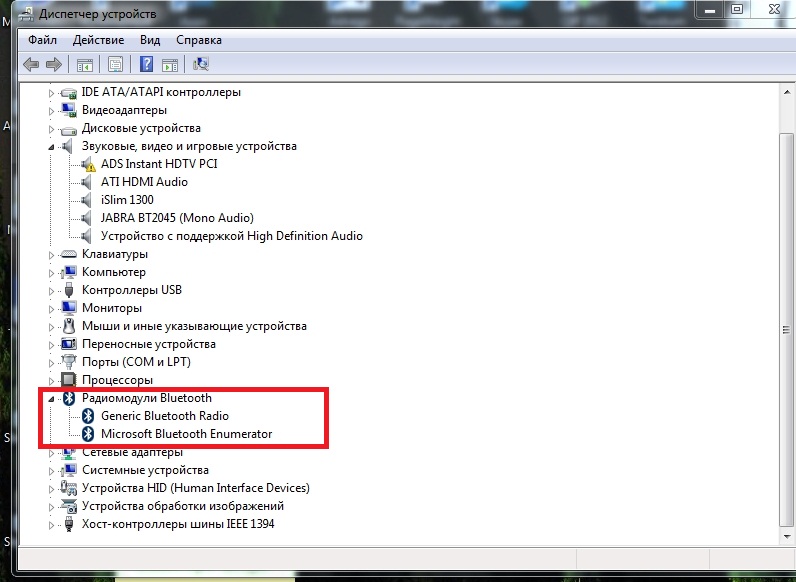
Далее нужно удостовериться в том, что радиосвязь для Bluetooth работает. Для этого потребуется:
- Зайти в "Диспетчер устройств" любым известным способом. К примеру, кликнуть ПКМ по ярлыку "Мой компьютер", выбрать "Свойства" и перейти в соответствующую службу.
- Открыть раздел "Радиомодули".
- Щелкнуть правой кнопкой мыши по строчке с тем или иным блютуз-адаптером.
- Выбрать опцию "Задействовать". Иногда надпись может выглядеть как "Активировать". Если соответствующих подписей нет, радиомодуль активирован.
Установка драйверов
Как подключить компьютер к блютуз-наушникам? Следующий этап - установка драйверов для Bluetooth. Лучше всего действовать так:
- Открыть "Мастер обновлений Windows", подключившись к Сети.
- Проверить систему на наличие обновлений.
- Выбрать пункты, в которых имеется упоминание о Bluetooth.
- Дождаться загрузки соответствующих драйверов.
- Провести инициализацию софта.
Вот и все. Теперь остается только провести инициализацию драйверов гарнитуры. Но об этом позже.
Включение Bluetooth на компьютере
Как подключить блютуз-наушники к компьютеру? Следующий этап - это активация Bluetooth на компьютере.
Если у пользователей имеется встроенный радиомодуль на ПК, тогда им необходимо просто нажать на кнопку с изображением линии передач (иногда на клавише изображен значок Bluetooth) вместе с элементом управления Fn.
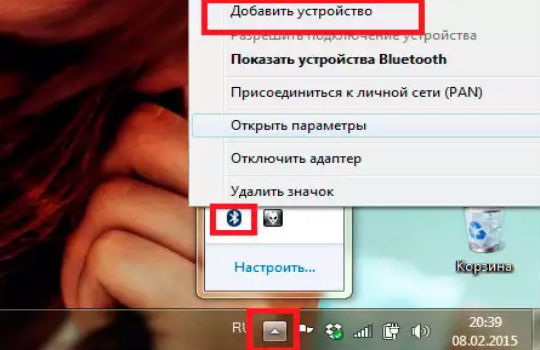
При отсутствии соответствующего модуля придется действовать так:
- Вставить Bluetooth-адаптер в USB-гнездо и включить его при необходимости. Обычно никаких кнопок включения питания у устройств нет.
- Нажать на Fn + кнопка с изображением Bluetooth/линии передач.
После проделанных действий на компьютере будет включен блютуз. Можно продолжить процесс подключения беспроводной гарнитуры.
Пошаговая инструкция
Как подключить беспроводные блютуз-наушники к компьютеру? Сделать это не составляет никакого труда. Особенно если пользователь заранее подготовился к процессу.
Обычно инструкция по воплощению задумки в жизнь имеет следующий вид:
- Зарядить наушники. Этот этап актуален только для отдельных моделей гарнитуры.
- Включить наушники. Для этого необходимо нажать на соответствующую кнопку на устройстве.
- Установить на компьютер драйверы соответствующего девайса. Обычно пакет ПО идет в комплекте с гарнитурой. При необходимости драйверы можно скачать с официального сайта производителя.
- Включить в USB-гнездо блютуз-адаптер от наушников. Этот шаг имеет место не всегда.
- Зайти в "Пуск" - "Панель управления" - "Оборудование и звук".
- Нажать на гиперссылку "Добавить устройство".
- Указать тип девайса - "Беспроводная гарнитура". Иногда этот шаг пропускается.
- Выбрать в появившемся окне беспроводную гарнитуру.
- Дождаться синхронизации устройств.
Дело сделано. Теперь понятно, как подключить блютуз-наушники к компьютеру. Это довольно простая задача, справиться с которой сможет даже школьник.
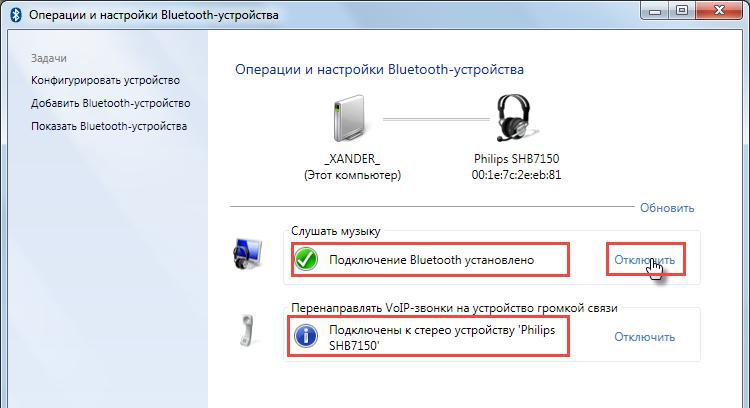
Если наушники не подключаются
Вот несколько советов, которые помогут решить проблемы подключения беспроводной гарнитуры к ПК:
- Проверить, включен ли Bluetooth на компьютере. При необходимости активировать опцию.
- Удостовериться в исправности используемого Bluetooth-адаптера. Заменить комплектующую при механических повреждениях.
- Обновить или переустановить драйверы оборудования.
- Проверить компьютер на наличие вирусов.
- Удостовериться в том, что радиомодуль Bluetooth активирован. При необходимости задействовать соответствующую службу.
Похожие статьи
- Как подключить наушники с микрофоном к компьютеру: пошаговая инструкция
- Bluetooth-гарнитура для телефона Jabra BT2045: характеристика, инструкция, отзывы
- Bluetooth-адаптеры для компьютера: обзор, характеристики, выбор, подключение, отзывы
- Bluetooth-колонки беспроводные: как их подключить?
- Как выбрать беспроводные наушники? Лучшие беспроводные наушники
- Как настроить блютуз на ноутбуке? Руководство для начинающих
- Головные устройства для автомобилей: обзор лучших моделей
